Visualizzazione dei registri degli eventi
I registri degli eventi di Windows vengono visualizzati con un programma di sistema chiamato Visualizzatore eventi. Il modo più semplice per avviare il Visualizzatore eventi è utilizzare le funzionalità di ricerca di Windows, cercando “Visualizzatore eventi” (senza virgolette). Una volta avviato il programma, si viene accolti dalla schermata iniziale. (Vedi figura 1.)
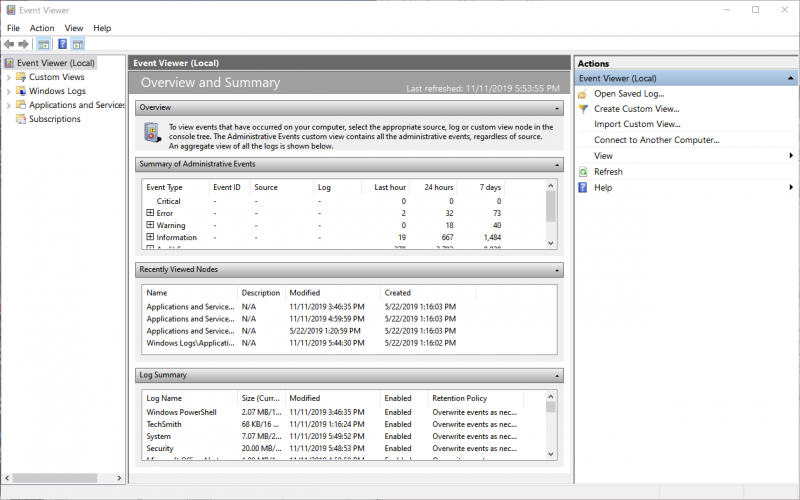
Figura 1. Finestra iniziale del Visualizzatore eventi.
La maggior parte dello schermo (le informazioni al centro) presenta un riepilogo di vari elementi dei registri degli eventi. Puoi approfondire uno qualsiasi di questi per ulteriori informazioni. La maggior parte delle volte, tuttavia, probabilmente vorrai andare direttamente a un registro specifico, nel qual caso dovrai espandere il nodo “Registri di Windows” vicino alla parte superiore sinistra dello schermo. Questa espansione rivela cinque registri di eventi principali: applicazione, sicurezza, configurazione, sistema ed eventi inoltrati. Fare clic su uno di questi nomi per accedere agli eventi stessi. Ad esempio, se faccio clic sul registro dell’applicazione, posso vedere tutti gli eventi contenuti in quel file di registro. (Vedi figura 2.)
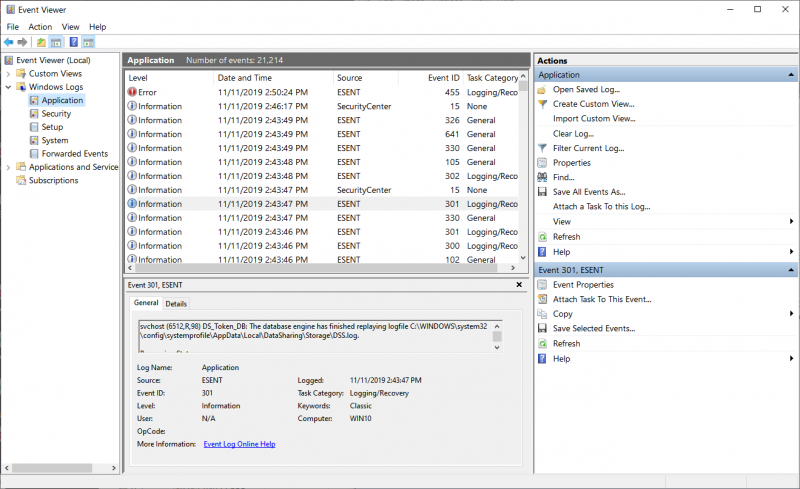
Figura 2. Visualizzazione del registro dell’applicazione.
Quando si visualizza un registro eventi, la schermata del Visualizzatore eventi è divisa in quattro riquadri. Il riquadro verticale a sinistra è il riquadro del navigatore che consente di espandere e comprimere gli alberi che ospitano i diversi registri degli eventi. Il riquadro in alto al centro elenca gli eventi per il registro selezionato. (Per impostazione predefinita, gli eventi sono elencati in ordine cronologico inverso in modo che gli eventi più recenti vengano visualizzati in alto.) Il riquadro in basso al centro è il riquadro di anteprima, che può essere chiuso per lasciare più spazio agli eventi stessi. Se aperto, tuttavia, fornisce dettagli sull’evento selezionato nel riquadro in alto al centro. Il riquadro verticale a destra è il riquadro delle azioni, che consente di eseguire varie azioni sul registro degli eventi o sull’evento particolare selezionato.
Per visualizzare ulteriori informazioni su un evento, fare clic sull’evento nel riquadro in alto al centro. I suoi dettagli appariranno nel riquadro di anteprima. Puoi anche applicare un filtro agli eventi che vedi, per concentrarti solo su quelli a cui sei attualmente interessato. Ad esempio, potresti voler visualizzare solo eventi “Critici” o “Errore” o solo determinati ID evento. Ci sono molti filtri che puoi applicare. Fare clic sul collegamento “Filtra registro corrente” nel riquadro Azioni e creare il filtro.
È anche possibile salvare una parte o tutto un registro eventi su disco per motivi storici o nel caso in cui si desideri rivederlo in un secondo momento. Per fare ciò, fai clic sul link “Salva eventi con nome” nel riquadro Azioni e ti verrà chiesto di inserire un nome file in cui desideri memorizzare gli eventi. È quindi possibile visualizzare questo registro in un secondo momento proprio come si visualizzerebbe uno qualsiasi dei registri in tempo reale.
Il visualizzatore di eventi è una potente risorsa che può aiutare un amministratore di sistema a mantenere il sistema in buono stato di funzionamento. Può anche aiutare i programmatori che hanno bisogno di registrare informazioni dai loro programmi non GUI.
Trascorrere del tempo per conoscere il visualizzatore di eventi è tempo ben speso.
Questo suggerimento (11565) si applica a Windows 7, 8 e 10.